Форматирайте текста като горен или долен индекс в Word, Excel, PowerPoint
Индексът(Subscript) и горният(Superscript) индекс са важни при форматирането на текст в Word , Excel и PowerPoint . Въпреки това, опцията за тяхното създаване не се вижда директно в интерфейса на тези приложения. Нещо повече, ако трябва да използвате често горен и долен индекс в Word , Excel и PowerPoint , със сигурност ще имате нужда от преки пътища.
Какво е индекс или горен индекс?
Индексът е текст, написан малко по-ниско от реда на типа. Обикновено се използва за изписване на атомния номер за химични съединения, а също и за математически функции. Superscript има много по-широко приложение. Това е леко повдигнатият текст в сравнение с реда на типа. Горните индекси(Superscript) често се използват в математиката, особено при писане на експоненциални степени.
Как да добавите горен или долен индекс в Word
Има 2 метода за добавяне на горен или долен индекс в Microsoft Word , който е както следва:
1] Чрез страницата с настройки на шрифта

Изберете текста, който трябва да се използва като горен или долен индекс.
В раздела Начало(Home) , в секцията Шрифт(Font) щракнете върху символа за разгъване .(expand )

Отметнете или Superscript или Subscript в зависимост от вашите изисквания и щракнете върху OK , за да го запазите.
2] Използване на пряк път

Изберете знаците, които трябва да бъдат преобразувани в горен или долен индекс.
Натиснете CTRL, SHIFT, and + заедно, за да преобразувате избрания текст в горен индекс.
Натиснете CTRL and = заедно, за да преобразувате избрания текст в индекс.
Прочетете(Read) : Как да отпечатате фонови и цветни изображения в Word(How to print background and color images in Word) .
Как да добавите горен или долен индекс в PowerPoint
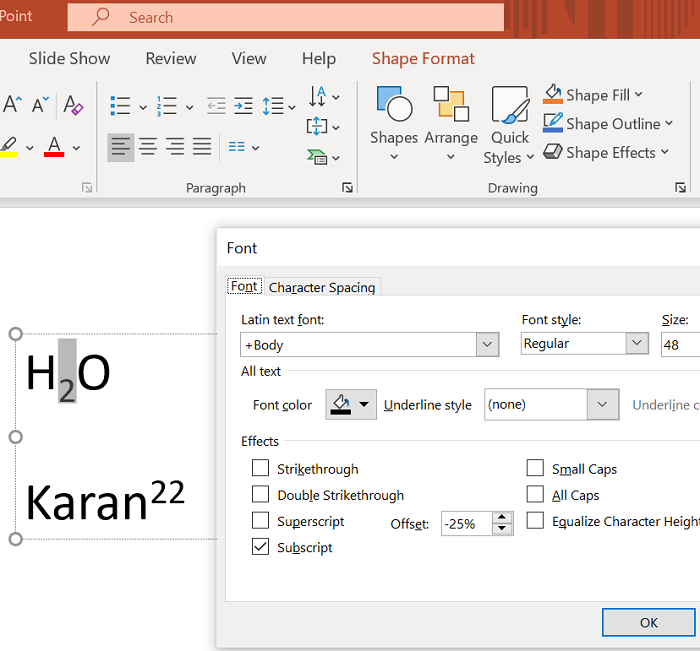
Процедурата за добавяне на индекс в Microsoft PowerPoint е същата като тази с Microsoft Word , както беше обяснено по-рано, с тази разлика, че текстът не е основният избор в презентация на PowerPoint .
Първо ще трябва да добавите текстово поле и след това да изберете текст, за да създадете горен и долен индекс.
Как да добавите горен или долен индекс в Excel

Процедурата за добавяне на горен или долен индекс с помощта на метода за настройки на шрифта(Font Settings) или прекия път е абсолютно същата като при Microsoft Word . Просто(Simply) изберете текста, който трябва да се преобразува и добавете необходимото.
Прочетете(Read) : Как да добавите изображение като фон в PowerPoint(How to add an image as a background in PowerPoint) .
Надяваме се, че това е било полезно. Ако все още имате някакви съмнения, моля, уведомете ни в секцията за коментари.
Related posts
Как да промените файловия формат по подразбиране за запис в Word, Excel, PowerPoint
Как да форматирате текст в Microsoft Office Word за Android
Excel, Word или PowerPoint не можаха да стартират последния път
Как да стартирате Word, Excel, PowerPoint, Outlook в безопасен режим
Увеличете броя на последните файлове в Word, Excel, PowerPoint
Как да форматирате текст в Discord: шрифт, получер, курсив, зачертаване и други
Как да изчистите клипборда в Excel, Word или PowerPoint
Как да активирате тъмен режим в Word, Excel и PowerPoint
Как да вмъкнете работен лист на Excel в Word Doc
Как да направите анимация с блясък или искрящ текст в PowerPoint
Как да проверите броя на думите в Word и PowerPoint
Как да създадете облак на Word в Excel
Как да промените посоката на текста чрез завъртане на текст в Word
Как да конвертирате таблица в текст и текст в таблица в Word
Как да добавите раздела за програмисти в програмите на Word и Excel Office
Преобразувайте Word, PowerPoint, Excel документи в PDF с помощта на Google Docs
Как да извлечете текст от изображение с помощта на Word
Как да добавяте текстови ефекти към WordArt в приложения на Office
Как да използвате свързан текст в Word, за да актуализирате множество документи
Как да разделите текст на колони в Excel и Google Sheets
